Jak stworzyć historię na Facebooku

Historie na Facebooku mogą być bardzo zabawne do tworzenia. Oto jak możesz stworzyć historię na swoim urządzeniu z systemem Android i komputerze.
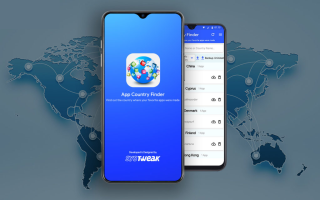
Aby zainstalować dowolny program, potrzebujesz pliku instalatora, który mniej więcej przypomina skompresowany plik, który po uruchomieniu wyodrębnia jego zawartość. System operacyjny Windows używa plików .exe do wykonania procesu instalacji programu, podczas gdy macOS używa pliku .dmg. Jeśli chodzi o Androida, do instalowania aplikacji na smartfonie potrzebne są pliki .apk. Jednak podczas instalacji ze sklepu Google Play lub innych sklepów z aplikacjami na Androida, takich jak Amazon i Samsung, nie jest pobierany plik instalatora. W tym przewodniku wyjaśniono, jak w prostych krokach utworzyć plik .apk zainstalowanej aplikacji.
Wiele witryn internetowych oferuje pliki .apk aplikacji, ale zawsze istnieje obawa o bezpieczeństwo podczas pobierania aplikacji ze sklepów z aplikacjami innych firm. Sklep Google Play może być najbezpieczniejszym możliwym zakładem, jeśli chodzi o pobieranie aplikacji na smartfon z Androidem. Po pobraniu aplikacji ze sklepu Google Play i korzystaniu z niej możesz mieć pewność co do jej autentyczności. Następnym krokiem jest utworzenie zainstalowanego pliku .apk tej aplikacji z wersji zainstalowanej w telefonie i można to zrobić za pomocą aplikacji innej firmy znanej jako App Country Finder opracowanej przez Systweak Software.
Jak utworzyć apk z zainstalowanej aplikacji na Androida?

Nie ma ręcznego sposobu tworzenia apk z zainstalowanej aplikacji na smartfonie z Androidem. Dlatego musisz skorzystać z aplikacji innej firmy dostępnej w sklepie Google Play, znanej jako App Country Finder. Oto kroki, jak to zrobić:
Krok 1: Pobierz i zainstaluj aplikację App Country Finder ze sklepu Google Play lub kliknij łącze pobierania poniżej.
Krok 2: Po zainstalowaniu dotknij utworzonej ikony skrótu, aby uruchomić aplikację.
Krok 3: Aplikacja po pierwszym uruchomieniu zajmuje trochę czasu, aby przeskanować smartfon i utworzyć listę aplikacji zainstalowanych na urządzeniu.
Krok 4: Po zakończeniu skanowania na ekranie pojawi się lista wszystkich aplikacji posortowanych według kraju ich pochodzenia .
Krok 5: Kliknij strzałkę skierowaną w górę obok aplikacji, którą chcesz wykonać kopię zapasową, a to utworzy apk z zainstalowanej aplikacji.
Krok 6: Możesz poruszać się po aplikacji Eksplorator plików w telefonie i kopiować/przenosić plik .apk na inne urządzenie.
Proces tworzenia pliku APK staje się bardzo prosty dzięki aplikacji App Country Finder.
Dlaczego powinienem używać aplikacji App Country Finder do tworzenia apk z zainstalowanych aplikacji?
W Sklepie Google Play jest kilka aplikacji, które mogą oferować tę samą funkcję tworzenia apk z zainstalowanych aplikacji. Dlaczego więc warto korzystać z aplikacji App Country Finder? Odpowiedź na to pytanie znajduje się poniżej w sekcji funkcji Wyszukiwarki krajów aplikacji .
Darmowy w użyciu. Najważniejszą cechą każdej aplikacji jest obecnie wyszukiwarka kosztów i krajów aplikacji, która zdobywa pełną liczbę punktów za bycie wolnym i bezpiecznym. Można go pobrać ze sklepu Google Play i jest łatwy w użyciu.
Kraj pochodzenia aplikacji. Wyszukiwarka krajów aplikacji została pierwotnie zaprojektowana w celu dostarczania informacji o kraju pochodzenia aplikacji na urządzeniach z systemem Android. Z powodu napięć politycznych i innych powodów przed zainstalowaniem aplikacji może być konieczne określenie kraju pochodzenia danej aplikacji, a ta aplikacja jest sposobem na zidentyfikowanie tych informacji.

Lista zainstalowanych aplikacji. App Country Finder ma inną funkcję, która pozwala użytkownikowi Androida zidentyfikować listę wszystkich aplikacji zainstalowanych na jego smartfonie. Nie możesz tego zidentyfikować, po prostu patrząc na skróty na ekranie głównym.
Odinstaluj aplikację . Wreszcie, ta aplikacja pozwala użytkownikom usunąć/odinstalować aplikację, która nie jest wymagana, nadmiarowa lub zainstalowana przez pomyłkę z samej aplikacji, bez konieczności wyszukiwania niepotrzebnej aplikacji na ekranie głównym.
Poza tym, jak wspomniano wcześniej, ta aplikacja jest najszybszym i najprostszym sposobem tworzenia apk z aplikacji zainstalowanej na Twoim Androidzie. Interfejs jest łatwy w użyciu i wyświetla listę aplikacji posortowanych według kraju pochodzenia wraz z przyciskiem odinstalowywania i tworzenia kopii zapasowych obok każdej aplikacji.
Ostatnie słowo o tym, jak utworzyć apk z zainstalowanej aplikacji na Androida?
Historie na Facebooku mogą być bardzo zabawne do tworzenia. Oto jak możesz stworzyć historię na swoim urządzeniu z systemem Android i komputerze.
Dowiedz się, jak wyłączyć irytujące automatyczne odtwarzanie wideo w Google Chrome i Mozilla Firefox za pomocą tego samouczka.
Rozwiąż problem, w którym Samsung Galaxy Tab S8 utknął na czarnym ekranie i nie włącza się.
Przeczytaj teraz, aby dowiedzieć się, jak usunąć muzykę i filmy z tabletów Amazon Fire i Fire HD, aby zwolnić miejsce, uporządkować lub poprawić wydajność.
Poradnik pokazujący dwa rozwiązania, jak na stałe uniemożliwić aplikacjom uruchamianie się przy starcie na urządzeniu z Androidem.
Ten poradnik pokazuje, jak przesyłać wiadomości tekstowe z urządzenia Android za pomocą aplikacji Google Messaging.
Masz Amazon Fire i chcesz zainstalować Google Chrome? Dowiedz się, jak zainstalować Google Chrome za pomocą pliku APK na urządzeniach Kindle.
Jak włączyć lub wyłączyć funkcje sprawdzania pisowni w systemie Android.
Kiedy Samsung zaprezentował nową linię tabletów flagowych, było na co czekać. Galaxy Tab S9 i S9+ przynoszą oczekiwane ulepszenia, a Samsung wprowadził także Galaxy Tab S9 Ultra.
Czy kochasz czytać eBooki na tabletach Amazon Kindle Fire? Dowiedz się, jak dodać notatki i podkreślać tekst w książce na Kindle Fire.






